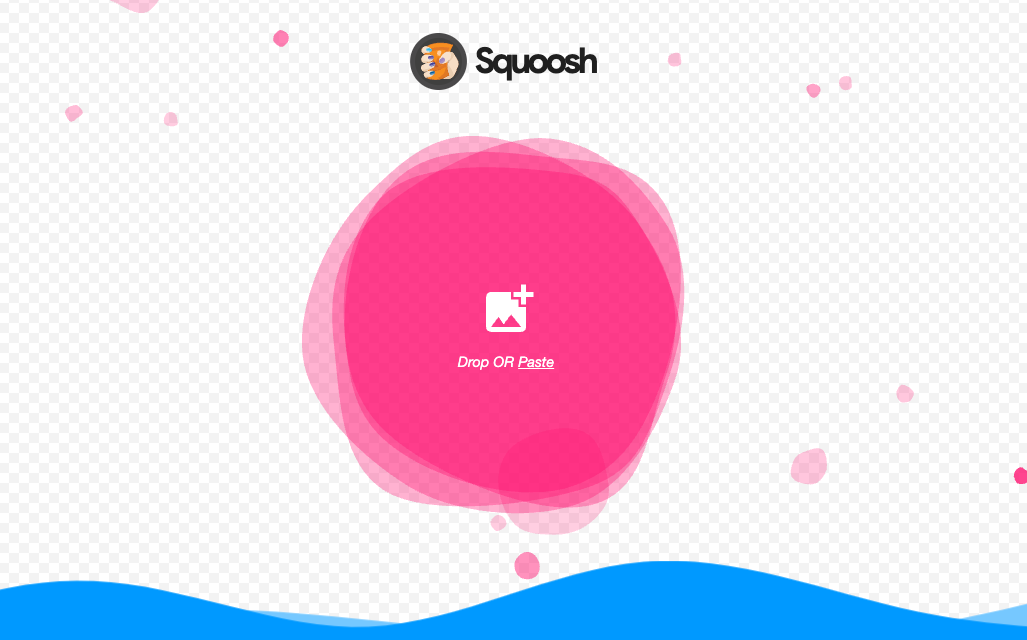Si vous cherchez un moyen rapide et efficace de modifier, compresser et comparer vos images directement dans votre navigateur, Google vous propose une solution : Squoosh. Vous vous demandez comment l’utiliser ? Ça tombe bien car in va vous expliquer comment fonctionne cet outil pour compresser vos images.
Squoosh c’est quoi ?
Squoosh est une application en ligne développée par Google, conçue pour optimiser et modifier les images directement dans le navigateur. Cet outil se distingue par sa capacité à fonctionner hors ligne après son premier chargement, offrant notamment une flexibilité d’utilisation même sans connexion internet.
Dans le détail, Squoosh permet de compresser, redimensionner et convertir des images dans divers formats avec une facilité déconcertante. L’application est open source, ce qui signifie que son code est accessible au public (via Github). En plus de sa fonction principale d’édition d’images, Squoosh offre également des fonctionnalités de comparaison qui permettent de voir les différences entre l’image originale et la version modifiée.
Comment éditer et compresser vos images en ligne avec Squoosh
Commencez par ouvrir votre navigateur préféré et visitez le site de Squoosh. Comme expliquée auparavant, c’est une application open source, ce qui signifie qu’après le premier chargement, elle peut être utilisée même si vous êtes hors ligne.
Chargez votre image
Vous pouvez simplement glisser-déposer votre image dans l’outil ou cliquer pour sélectionner une image depuis votre ordinateur. L’outil accepte la plupart des formats d’images courants.
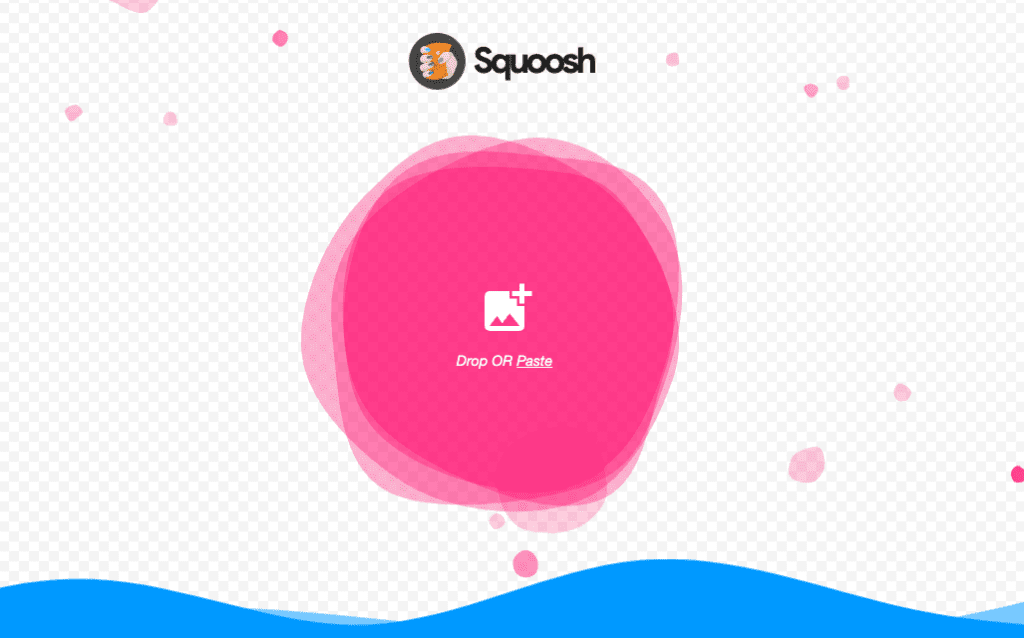
Une fois votre image chargée, vous remarquerez que votre écran est divisé en deux : à gauche se trouve votre image originale et à droite se trouve une prévisualisation de votre image modifiée. Entre ces deux, un curseur vous permet de comparer rapidement les deux versions.
Ajustez vos paramètres
Sur le côté, vous trouverez une variété d’options. Vous pouvez :
- Choisir le format d’image (comme JPEG, WebP, etc.).
- Ajuster la qualité de l’image en fonction de ce format.
- Sélectionner l’algorithme de compression.
- Définir les dimensions de l’image en pixels tout en conservant, si vous le souhaitez, le rapport de forme.
Avec le curseur central, comparez votre image originale avec la version modifiée. Vous pouvez même zoomer pour comparer les détails au niveau pixel.
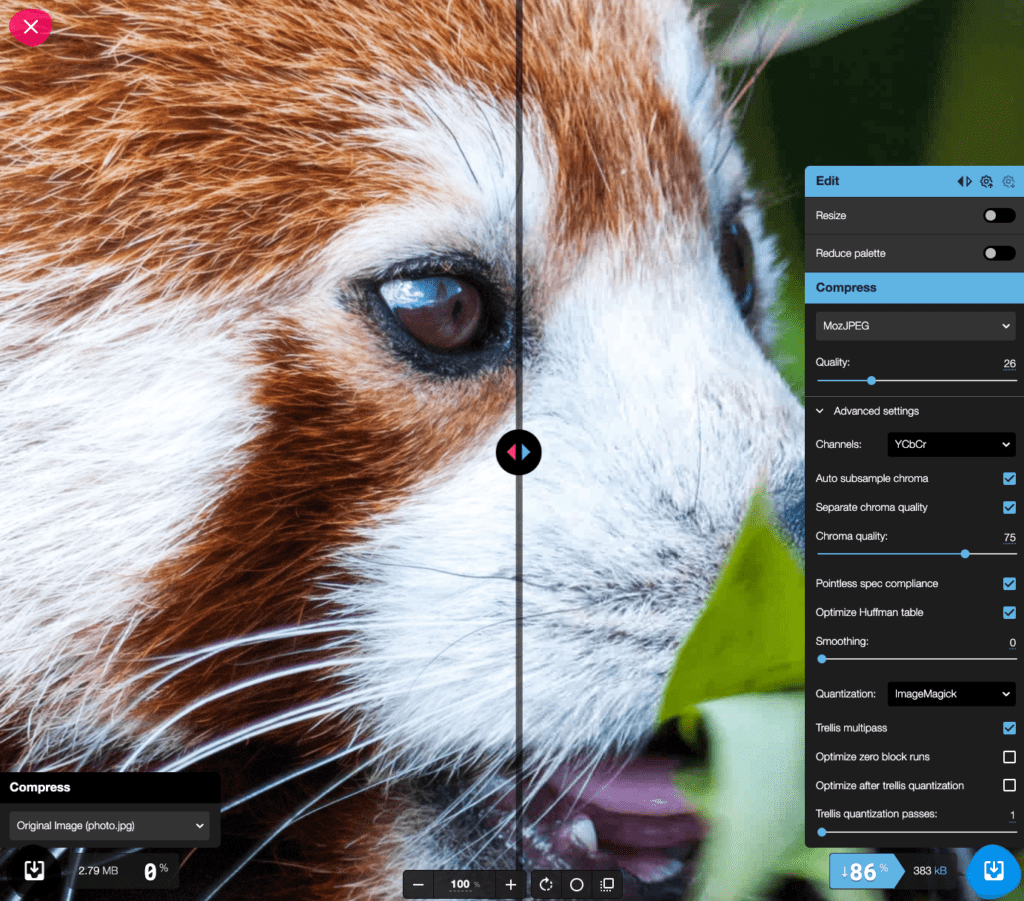
Téléchargez (ou sauvegardez) votre image
Lorsque vous êtes satisfait du résultat, il vous suffit de cliquer sur le bouton de téléchargement en bas à droite pour enregistrer l’image éditée sur votre appareil.
Si vous êtes technophile ou simplement curieux, jetez un œil au code source de Squoosh sur GitHub. Cela vous donnera une idée des possibilités offertes par l’édition d’images dans le navigateur.
Bonus : installez Squoosh comme une appli web
Si vous adorez Squoosh et que vous prévoyez de l’utiliser régulièrement, pensez à l’installer comme une application web Progressive. Cela signifie que vous pourrez l’ouvrir à partir de votre écran d’accueil, comme n’importe quelle autre application, sans avoir à ouvrir votre navigateur.
Conclusion
Squoosh est un outil simple (et gratuit), parfait pour ceux qui cherchent à gagner du temps dans la retouche et la compression d’images sans compromettre la qualité. Avez-vous essayé ?